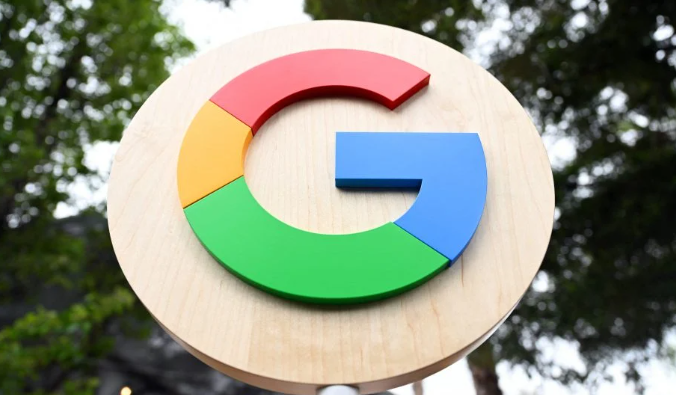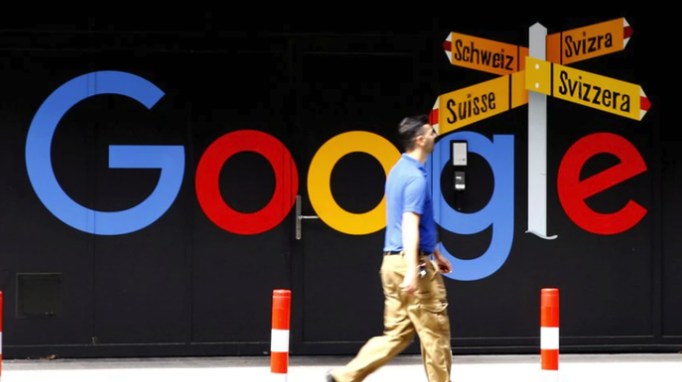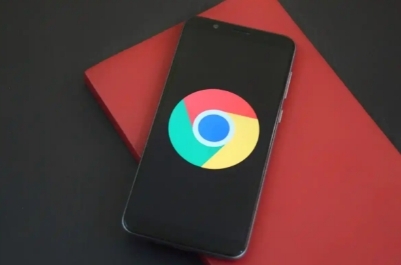一、准备工作
1. 确保安全:在进行任何操作之前,请确保你的设备已连接到互联网。
2. 备份数据:在开始之前,建议备份重要数据,以防意外情况导致数据丢失。
3. 关闭不必要的程序:关闭其他正在运行的程序,避免影响清理效果。
二、清理缓存
1. 访问设置:打开Chrome浏览器,点击右上角的三个点(更多)按钮,选择“设置”。
2. 进入高级选项:在设置菜单中,找到并点击“隐私与安全”下的“清除浏览数据”。
3. 选择时间范围:在“清除浏览数据”页面中,选择“自动保存的网站内容”和“Cookies”,然后点击“清除数据”。
4. 自定义设置:如果需要,可以进一步选择只清除特定网站的数据或仅清除最近访问过的网页。
5. 完成清理:点击“清除数据”按钮,等待浏览器清理完成后,刷新页面以查看变化。
三、优化性能
1. 管理标签页:关闭不需要的标签页,尤其是那些加载缓慢或不常用的标签页。
2. 调整启动项目:通过Chrome的“启动项目”功能,可以限制启动时加载的默认项数量,减少启动时间。
3. 使用扩展程序:安装并启用速度提升或资源管理器扩展程序,帮助优化浏览器性能。
4. 更新到最新版本:确保Chrome浏览器是最新版本,因为新版本通常包含性能改进和bug修复。
四、注意事项
- 定期清理:定期进行缓存清理和性能优化,可以帮助保持浏览器的最佳性能。
- 检查更新:保持Chrome浏览器和操作系统的更新,以确保所有功能都得到最新的支持和性能提升。
- 使用专业工具:如果遇到复杂的性能问题,可以考虑使用第三方工具或服务来进一步诊断和解决。
通过上述步骤,你可以有效地清理Google Chrome浏览器的缓存,并优化其性能,从而获得更快、更流畅的浏览体验。